
Понимание и устранение неполадок, связанных с медленной зарядкой Samsung

«Почему зарядное устройство моего телефона продолжает переключаться с быстрой зарядки на медленную??? Я могу исправить это, отключив и снова подключив его, но иногда требуется несколько раз, прежде чем он снова начнет быструю зарядку. Не имеет значения, если я воспользуешься моим телефоном или нет».
- Из Реддита
Вы разочарованы тем, что ваше устройство Samsung заряжается медленнее, чем ожидалось? Медленная зарядка — распространенная проблема, с которой сталкиваются пользователи Samsung, и она может нарушить вашу повседневную жизнь, особенно когда вам нужно, чтобы телефон заряжался быстро. Крайне важно понимать основные причины медленной зарядки устройств Samsung и знать, как эффективно их устранить. В этом руководстве мы углубимся в причины медленной зарядки устройств Samsung и предложим действенные решения для устранения этой проблемы, гарантирующие, что вы сможете эффективно заряжать свое устройство.
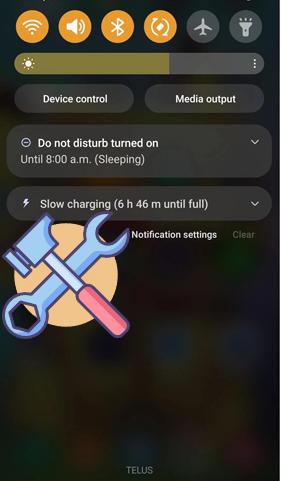
Понимание причин медленной зарядки поможет вам эффективно решить проблему. К частым виновникам относятся:
Эти факторы создают цепочку неэффективности, замедляя процесс зарядки. Шаг за шагом устраняя их, можно восстановить оптимальную производительность.
Из вышеизложенных причин мы видим, что медленная зарядка телефонов Samsung связана не только с самим устройством, но и с влиянием человеческого фактора. Чтобы решить эту проблему, в этом разделе мы перечислили 7 методов, которые вы можете попробовать.
Зачастую медленная зарядка является следствием неисправного оборудования. Вы используете оригинальное зарядное устройство и кабель Samsung? Несертифицированные или поврежденные аксессуары могут привести к снижению скорости зарядки. Использование правильного оборудования — ваш первый шаг к решению проблем с зарядкой.
![]()
Вы включили быструю зарядку на своем устройстве Samsung? Эти настройки позволяют вашему устройству заряжаться быстрее при подключении поддерживаемых аксессуаров. Без этой настройки даже лучшие зарядные устройства не смогут обеспечить оптимальную скорость.
Шаг 1. Перейдите в «Настройки» > «Уход за аккумулятором и устройством» > «Аккумулятор» > «Дополнительные настройки аккумулятора».
Шаг 2. Включите «Быструю зарядку».

Как отключить медленную зарядку на Самсунге? В определенных ситуациях Wireless PowerShare может спасти жизнь. Эта функция позволяет заряжать телефон Samsung по беспроводной сети от другого устройства.
Шаг 1. Активируйте «PowerShare» на панели быстрых настроек.
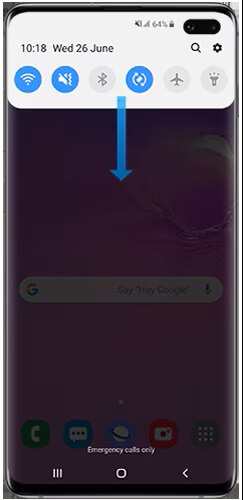
Шаг 2. Поместите телефон Samsung спиной к совместимому устройству.
Примечание. Что делать, если вы столкнулись с проблемой быстрого разряда аккумулятора Samsung ? Вот некоторые потенциальные причины и решения.
Ненужные процессы и приложения могут работать в фоновом режиме, замедляя зарядку. Спросите себя, эффективно ли вы оптимизируете свое устройство?
Шаг 1. Откройте «Настройки» > «Уход за аккумулятором и устройством».

Шаг 2. Нажмите «Оптимизировать сейчас», чтобы очистить лишние процессы и повысить скорость зарядки.
Конечно, вы можете перейти в «Настройки» > «Приложения», чтобы принудительно остановить все неиспользуемые приложения.
Сторонние приложения иногда могут влиять на производительность вашего телефона, вызывая такие проблемы, как медленная зарядка планшетов Samsung. Безопасный режим является ценным инструментом для выявления и удаления проблемных приложений . Безопасный режим временно отключает все сторонние приложения, позволяя вам наблюдать за поведением вашего телефона в «чистом» состоянии. Если медленная зарядка улучшается в безопасном режиме, скорее всего, виновато стороннее приложение.
Шаг 1. Нажмите и удерживайте кнопку «Питание», пока не появится меню питания.
Шаг 2. Нажмите «Выключить», чтобы полностью выключить телефон.
Шаг 3. Снова нажмите и удерживайте кнопку «Питание», пока не появится логотип Samsung.
Шаг 4. Когда появится логотип, немедленно отпустите кнопку «Питание», нажмите и удерживайте кнопку «Уменьшение громкости».
Шаг 5. Продолжайте удерживать кнопку «Уменьшение громкости», пока телефон не завершит загрузку.
Шаг 6. Найдите слова «Безопасный режим» в левом нижнем углу экрана. Это означает, что телефон работает без сторонних приложений.

Шаг 7. Используйте свой телефон в обычном режиме и заряжайте его в безопасном режиме. Если скорость зарядки нормализуется, возможно, проблему вызывает стороннее приложение.
Шаг 8. Выйдите из безопасного режима, перезагрузив телефон в обычном режиме. Перейдите в «Настройки» > «Приложения».
Шаг 9. Просмотрите недавно установленные или подозрительные приложения. Найдите приложения, которые вы не узнаете или которые совпадают с началом проблемы с медленной зарядкой.
Шаг 10. Нажмите на приложение, которое хотите удалить, затем выберите «Удалить». Перезагрузите телефон и снова проверьте скорость зарядки.
Телефон Samsung медленно заряжается? Устаревшее программное обеспечение может содержать ошибки, влияющие на производительность аккумулятора и зарядки. Когда вы в последний раз обновляли свой телефон? Регулярные обновления позволяют оптимизировать производительность вашего телефона.
Шаг 1. Перейдите в «Настройки» > «Обновление программного обеспечения».

Шаг 2. Нажмите «Загрузить и установить», чтобы убедиться, что на вашем устройстве установлена последняя версия.
Если ни одно из вышеперечисленных исправлений не помогло, возможно, у вашего телефона более серьезные проблемы с программным или аппаратным обеспечением. Тогда лучший способ, который вы можете попробовать, — это использовать инструмент восстановления системы Android . Android Repair может помочь вам решить различные системные проблемы, такие как медленная зарядка и черный экран . Ознакомьтесь со следующими возможностями Android Repair:
Вот быстрые шаги для решения проблемы медленного зарядного устройства Samsung с помощью этого приложения.
01 Во-первых, вам необходимо скачать программное обеспечение, установить его на свой компьютер и запустить.
02 Затем подключите устройство Android к компьютеру и выберите «Восстановить» > «Восстановление Android ».

03 Теперь введите информацию о своем телефоне, такую как марка, название устройства, модель, страна/регион и оператор мобильной связи. Установите флажок рядом с сообщением «Я согласен с предупреждением и готов продолжить», а затем нажмите «Далее».

04 Следуйте инструкциям, чтобы включить режим загрузки на телефоне Samsung. Подождите, пока загрузится прошивка. После завершения автоматически начнется восстановление системы, чтобы устранить проблему с медленной зарядкой на планшете Samsung.

Теперь вы можете решить проблему медленной зарядки на устройствах Samsung, выполнив простые действия по устранению неполадок. Начните с базовых проверок, таких как проверка зарядного устройства и включение быстрой зарядки, затем переходите к более сложным решениям, таким как обновление программного обеспечения или использование Android Repair. Среди этих решений Android Repair выделяется как надежный и комплексный инструмент для решения постоянных проблем. Если вам нужно гарантированное исправление, попробуйте восстановить оптимальную производительность вашего устройства.
Похожие статьи:
Полный список проблем с обновлением Samsung и практические решения
Samsung застрял на логотипе: причины и 6 эффективных решений, чтобы это исправить
Телефон Samsung продолжает перезагружаться? Быстро выясните причины и устраните их
Телефон Samsung зависает на стартовом экране? Проверьте 11 решений здесь